Gebruikers vragen om bekende Windows-mappen naar OneDrive te verplaatsen
Als u alle clientgebruikers een melding wilt laten zien om bekende Windows - mappen naar OneDrive te verplaatsen , is dit artikel handig voor u. Alle gebruikers van Windows -clients zullen een bericht zien waarin staat dat uw IT-afdeling wil dat u uw belangrijke mappen beveiligt(Your IT department wants you to protect your important folders) . Daarna kunnen gebruikers de scherminstructies doorlopen om de functie Bekende map verplaatsen op OneDrive(use the Known Folder Move feature on OneDrive) te gebruiken .
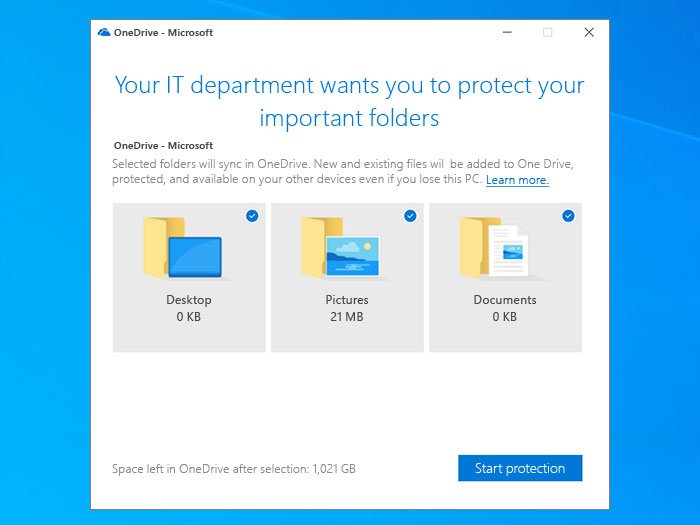
Alle gebruikers van Windows -clients krijgen drie algemene of bekende mappen: Desktop , Afbeeldingen(Pictures) en Documenten om bestanden op te slaan. OneDrive is echter altijd een uitstekende oplossing voor mensen die hun bestanden op meerdere computers(synchronize their files across multiple computers) willen synchroniseren . De beheerder kan een melding weergeven met behulp van de Register-editor(Registry Editor) en de Editor voor lokaal groepsbeleid(Local Group Policy Editor) .
Gebruikers vragen om bekende Windows-mappen naar OneDrive te verplaatsen(Prompt users to move Windows known folders to OneDrive)
Groepsbeleid gebruiken
Als u de Groepsbeleid-(Group Policy) methode wilt gebruiken, moet u OneDrive-synchronisatie-instellingen toevoegen in de Editor voor lokaal groepsbeleid(add OneDrive sync settings in Local Group Policy Editor) . Volg deze stappen om een melding weer te geven om gebruikers te vragen bekende Windows - mappen naar OneDrive te verplaatsen met Groepsbeleid :(Group Policy)
- Druk op Win+R om de prompt Uitvoeren te openen.
- Typ gpedit.msc en druk op de knop Enter .
- Navigeer naar OneDrive in Computerconfiguratie(Computer Configuration) .
- Dubbelklik op Gebruikers vragen om bekende Windows-mappen naar de OneDrive(Prompt users to move Windows known folders to OneDrive setting) -instelling aan uw rechterkant te verplaatsen.
- Selecteer de optie Ingeschakeld(Enabled) .
- Voer de huurder-ID in.
- Klik op de OK- knop.
Blijf lezen om meer te weten over deze stappen.
Eerst moet u de Editor voor lokaal groepsbeleid(Local Group Policy Editor) openen . Druk daarvoor op Win+R , typ gpedit.msc en druk op Enter . Nadat u het hebt geopend, navigeert u naar het volgende pad-
Computer Configuration > Administrative Templates > OneDrive
Aan uw rechterkant ziet u een instelling met de naam Gebruikers vragen om bekende Windows-mappen naar OneDrive te verplaatsen(Prompt users to move Windows known folders to OneDrive) . Dubbelklik erop en selecteer de optie Ingeschakeld (Enabled ) .
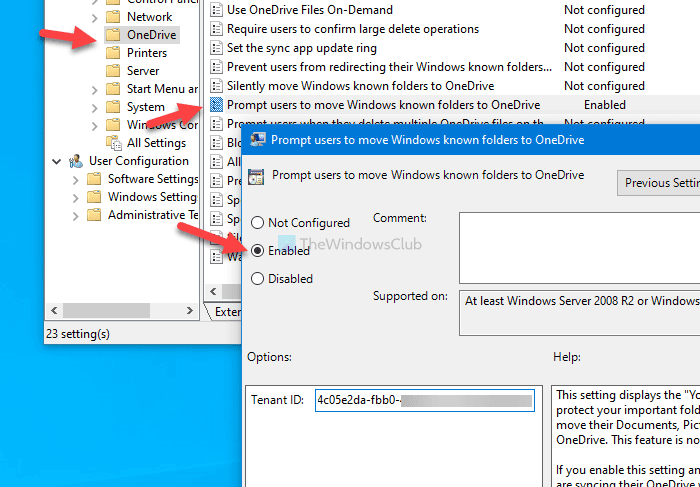
Voer daarna de Tenant-ID in en klik op de knop OK .
Als u de Tenant ID(Tenant ID) niet weet , volg dan deze link(this link) om erachter te komen. Als u de melding niet wilt blijven weergeven, navigeert u naar hetzelfde pad en selecteert u de optie Niet geconfigureerd (Not Configured ) , zoals voorheen.
Register-editor gebruiken
Volg deze stappen om een melding weer te geven om gebruikers te vragen bekende Windows - mappen naar OneDrive te verplaatsen met behulp van de Register-editor :(Registry Editor)
- Druk op Win+R om de prompt Uitvoeren te openen.
- Typ regedit en druk op de knop Enter .
- Klik op de knop Ja(Yes) in de UAC-prompt.
- Navigeer naar Microsoft in HKEY_LOCAL_MACHINE .
- Klik met de rechtermuisknop(Right-click) op Microsoft > New > Key .
- Noem het als OneDrive .
- Klik met de rechtermuisknop(Right-click) op OneDrive > New > String Value .
- Noem het als KFMOptInWithWizard .
- Dubbelklik erop en stel de Waardegegevens(Value) in als uw Tenant-ID .
- Klik op de OK- knop.
Lees verder voor meer informatie over deze stappen.
Voorzorgsmaatregel: (Precaution: ) vergeet niet een back-up te maken van registerbestanden(backup Registry files) voordat u wijzigingen aanbrengt.
Druk eerst op Win+R om de prompt Uitvoeren te openen. (Run)Typ vervolgens regedit en druk op de knop Enter . U vindt het gebruikersaccountbeheerpaneel(User Account Control) op uw scherm. Als dit het geval is, klikt u op de knop Ja om (Yes )de Register-editor op uw computer te openen. Navigeer vervolgens naar het volgende pad-
HKEY_LOCAL_MACHINE\SOFTWARE\Policies\Microsoft
Klik met de rechtermuisknop(Right-click) op Microsoft en selecteer New > Key . Noem het dan OneDrive .
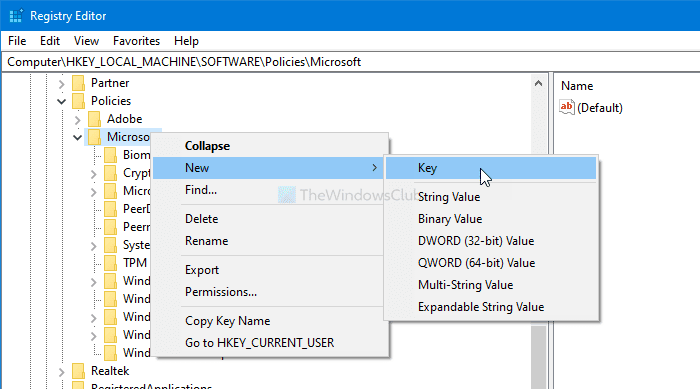
Als u de OneDrive- sleutel echter al in Microsoft kunt zien , hoeft u de bovengenoemde stap niet te volgen.
Klik vervolgens met de rechtermuisknop op OneDrive > New > String Value en noem het KFMOptInWithWizard .
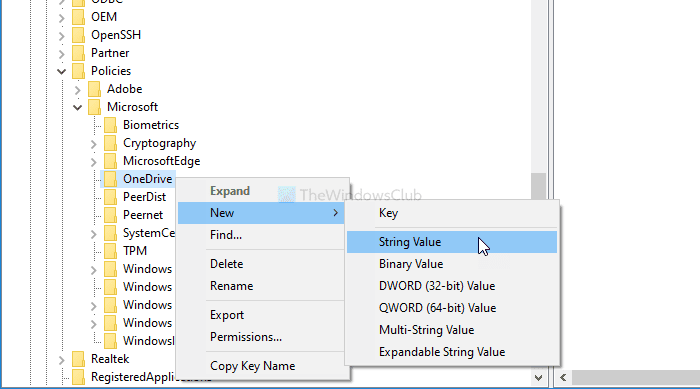
Dubbelklik daarna op KFMOptInWithWizard en noteer uw Tenant-ID als de Waardegegevens(Value data) .
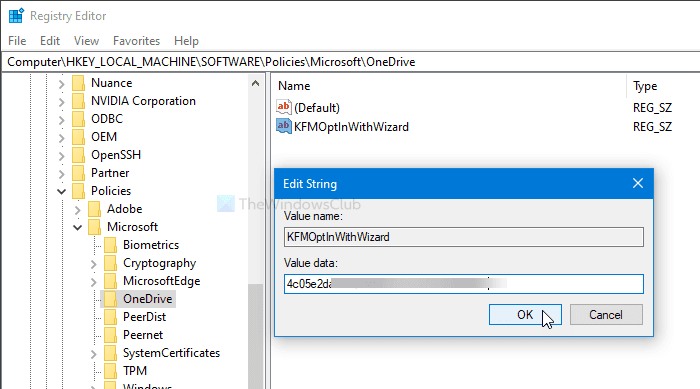
Klik op de knop OK om alle wijzigingen op te slaan.
Als u deze melding zoals eerder wilt verbergen, navigeert u naar hetzelfde pad en verwijdert u de OneDrive - sleutel.
Dat is alles!
Related posts
Verwijder Outlook .pst-gegevensbestand van OneDrive in Windows 10
Download en installeer OneDrive voor Windows op uw pc
OneDrive.exe-toegangspunt niet gevonden op Windows 11/10
Hoe het OneDrive-pictogram uit de Verkenner te verwijderen in Windows 11/10
OneDrive-miniaturen worden niet weergegeven op Windows 11/10
De locatie van OneDrive wijzigen in Windows 10 -
Voorkom dat OneDrive automatisch fotoalbums maakt in 3 stappen
Hoe OneDrive Shared Files-meldingen op Windows 11/10 uit te schakelen
Synchroniseer elke Windows-map met Google Drive, OneDrive en Dropbox
Een map ontkoppelen, uitsluiten of verwijderen uit OneDrive in Windows 11/10
OneDrive-pictogram ontbreekt in taakbalk in Windows 11/10
Windows Movie Maker-video's publiceren en delen met OneDrive
OneDrive kan geen verbinding maken met Windows-fout bij toegang tot bestanden
Hoe te delen vanuit OneDrive met behulp van tijdelijke links, in Windows, Android of een webbrowser
9 redenen waarom de OneDrive-website geweldig is
De Prullenbak van OneDrive: verwijderde bestanden herstellen
5 dingen die u kunt doen met de OneDrive-app uit de Windows Store
OneDrive gebruiken: aan de slag met Microsoft OneDrive
Schakel de melding 'Automatische back-up van uw bestanden naar OneDrive' uit in Windows 11/10
Bestanden delen vanuit Verkenner naar apps zoals Mail, Skype, Dropbox of OneDrive, in twee stappen
